完整按照本教程进行操作,也有不成功的风险。
封面图片来自 wccftech.com;
美区 Apple ID 对于很多人来说是「数字移民」的第一步,只有绑定了支付方式,美区 Apple ID 才能发挥它应有的价值。美区 Apple ID 的付费方式仅支持 美国地区发行的信用卡,以及 PayPal。所以为了能够更好的买买买,或者只是为了购买 iCloud 等订阅服务,使用 Paypal 曲线救国是很有必要的。
如果你觉得以下过程繁琐且可能不成功,可以直接在美区官网购买礼品卡送给自己,支持国内发行的外币信用卡付款。官网链接是 https://www.apple.com/shop/gift-cards/itunes-electronic
0. 准备事项
美区 Apple ID 一个
已有美区 Apple ID 可以忽略,如果没有请参考少数派的 文章 。
注意事项:
- 注册时需要全局使用美区代理。
- 选择地区时建议选择五个无消费税的州:Alaska(AK). Delaware(DE).
Montana(MT). New Hampshire(NH). Oregon(OR). 好像被扣过消费税,但是具体不记得了 ?
美国手机号一个
可以使用 Google Voice 或者 TextNow 获取虚拟号码。
获取 Google Voice 号码可以参考本站 教程 。
TextNow,直接在 App store 下载注册即可。
美区代理一个
需要保证注册 PayPal 时 和 进行预授权 iTunes 时 全局使用此代理
同时注册和预授权的代理需要是同一 IP 地址
1. 注册美区 Paypal 账号 并绑信用卡
注意事项: 需要一直使用美区代理
进入 Paypal, 如果不幸进入的是中国区,可以手动切换,切换到美区,默认语言也是英文。
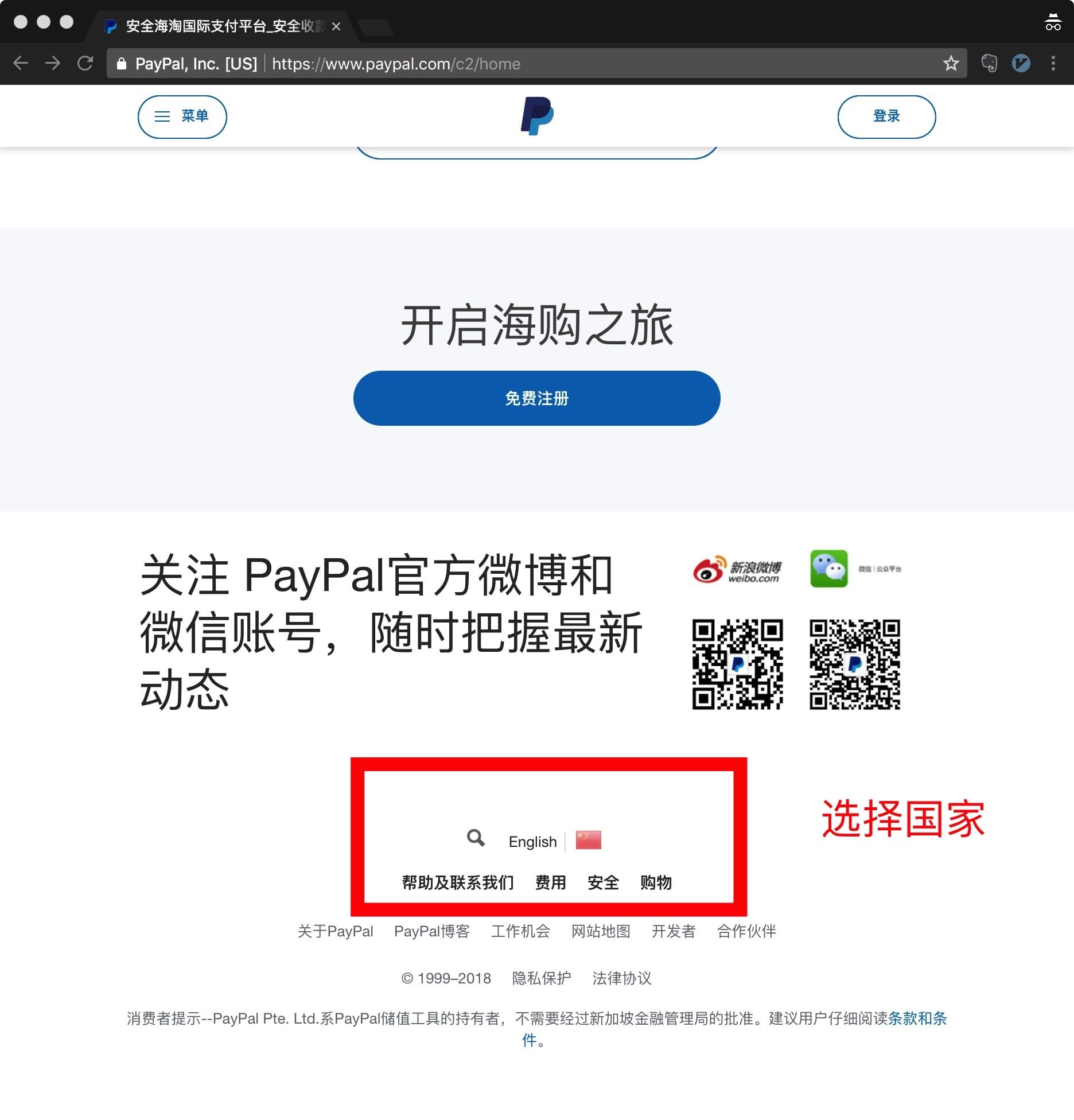
第一步:填写基本信息注册
- 注意:使用自己的姓名,不要使用 Donald Trump 这种恶搞名称
- 邮箱建议使用 Gmail, Hotmail, Outlook 等国外邮箱
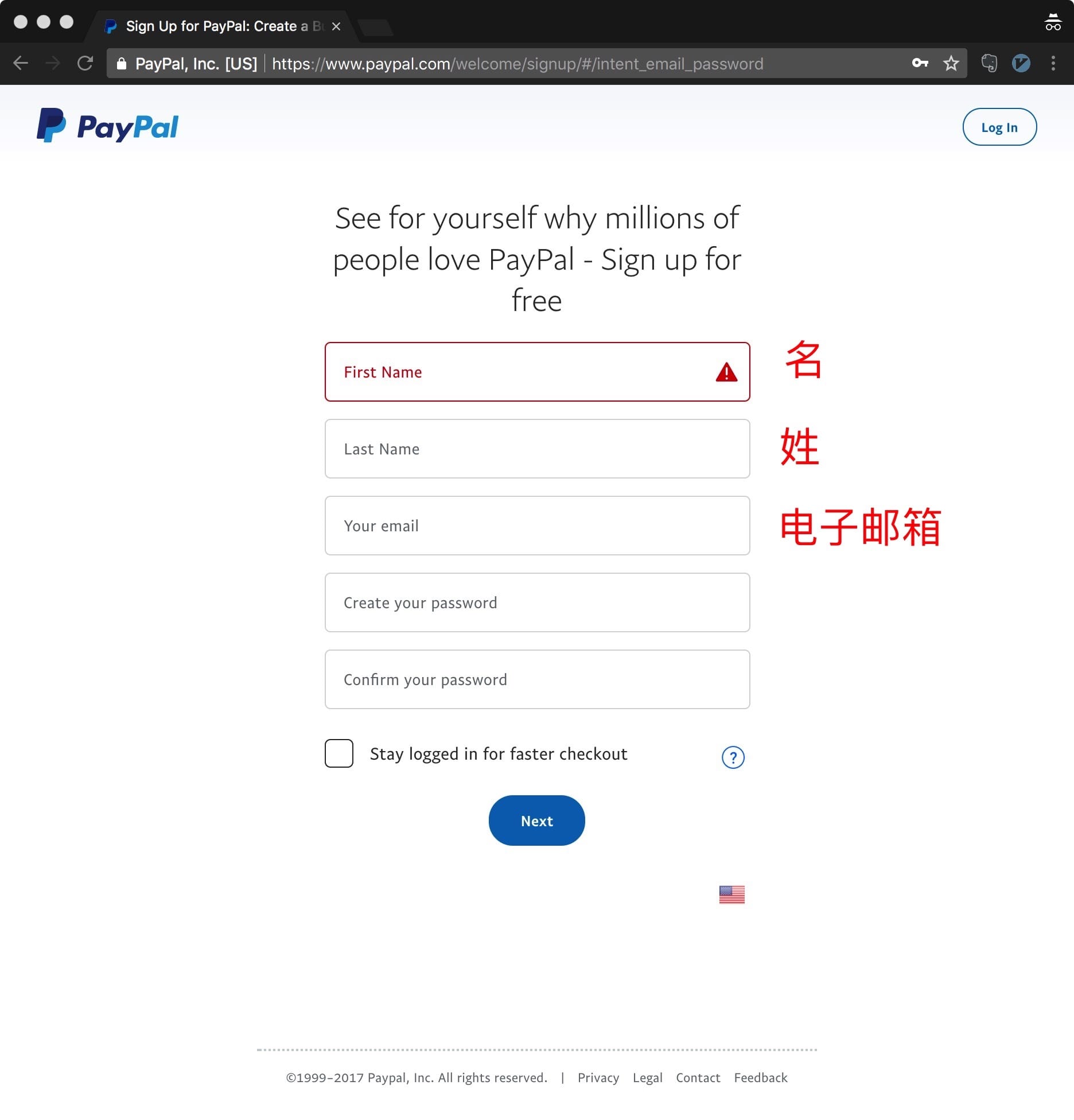
第二步:填写地址信息,建议使用谷歌地图查询某个真实地址;填写手机号
- 举例:某个大学的地址,请不要偷懒对着模版写 ?
- 上文提到尽量选择那五个没有消费税的洲,那是针对 Apple ID,PayPal 无此限制
- 手机号填写 Google Voice/ TextNow 获取的虚拟手机号
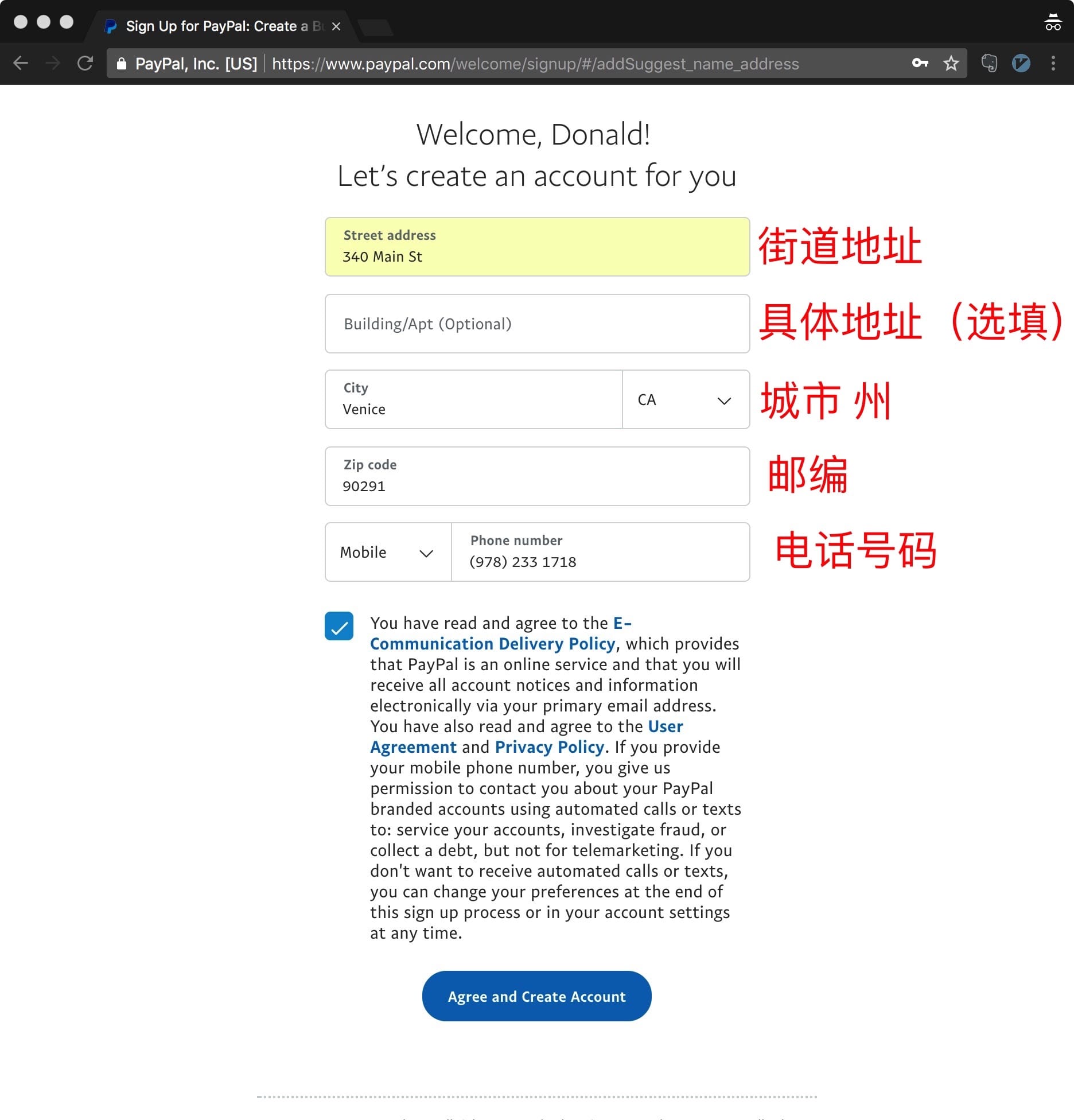
第三步:绑定信用卡,填写邮寄账单
- 尽量使用 Mastercard, Visa, American Express 单币卡。同时有银联和国外结算通道的可能会优先走银联,若绑定成功,直接点击支付方式中的这张卡,可以进行更改。具体影响不清楚 ?
- 会自动扣除一美元用来验证信用卡是否有效,一美元会显示未消费成功。
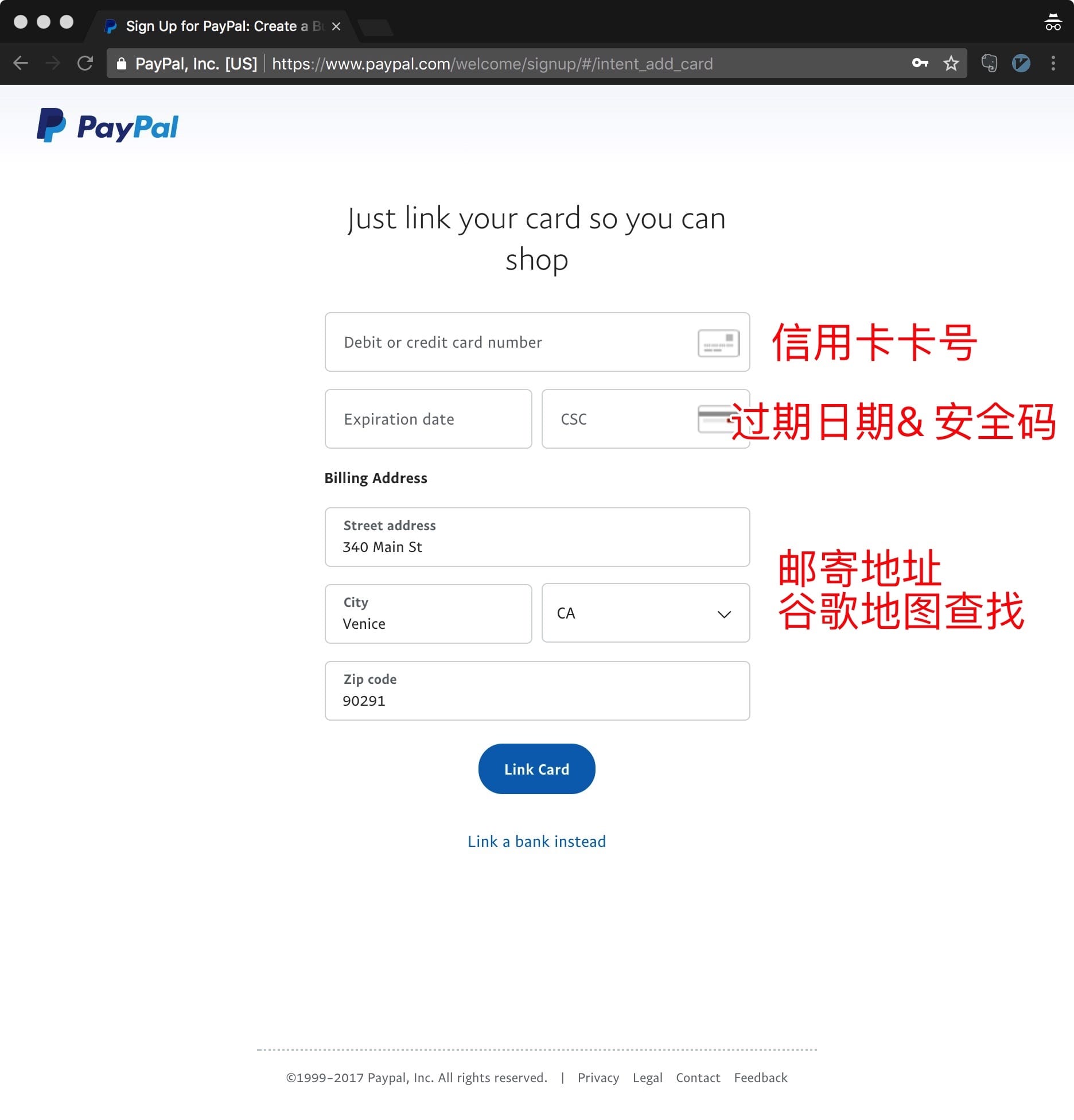
第四步:进入主页,验证邮箱和手机号,搞定。
手机号用来接个短信验证码就行,账号验证完成后,在 Paypal 主页会有提示,如图。
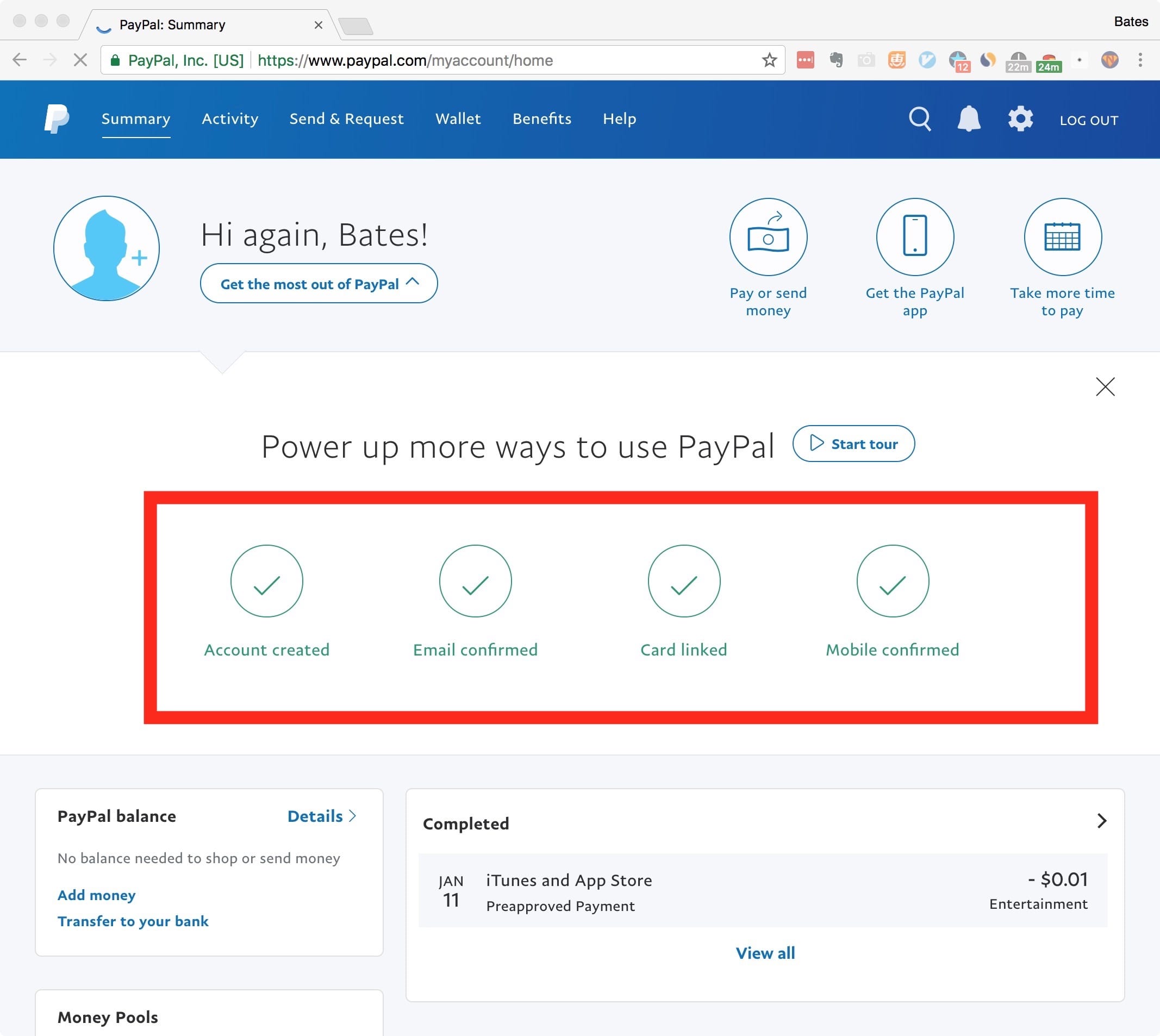
第五步:提前预防风控
- 使用预授权之前进行购买行为
新注册的账号很可能在授权 iTunes 被拒绝。先使用 PayPal 消费可以降低这种风险。在其他网站进行小额购买虚拟产品。(以前教程提到在 Paypal 礼品卡区购买礼品卡送给自己,后有网友指出新账号购买礼品卡容易被风控,此处已进行修改。)
- 预授权时 IP 地址 与 注册账号的 IP 地址 必须 一致
同时,在手机上绑定 iTunes 时,请使用与电脑相同的代理,保证注册时使用的 IP 地址与 绑定支付方式时的 IP 地址一致。
2. 在手机上 iTunes 中绑定 PayPal
在手机的设置中找到 iTunes& App store 设置,点击自己的 Apple ID, 在弹窗中点击 查看个人 Apple ID 信息,然后就会出现 付款方式的设置了。绑定 Paypal 即可。
图一:在 iTunes 设置中,查看个人 Apple ID 信息
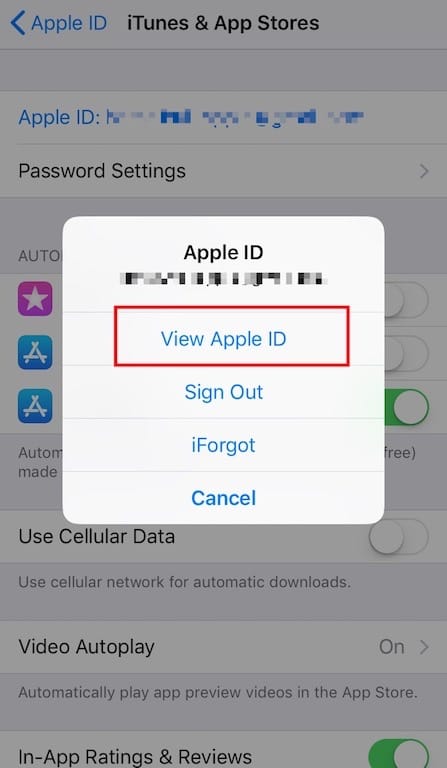
图二:点击个人付款信息并进行修改
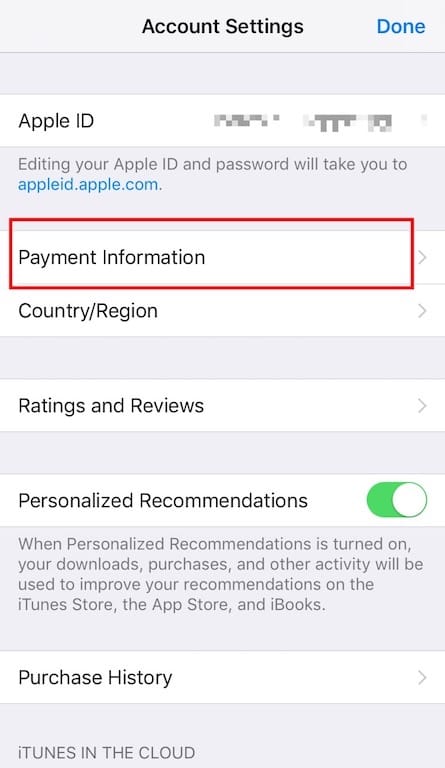
搞定。以后可以欢快的剁手了。
3. 风控问题
刚注册的 Paypal 账号很可能会被风控,即绑定 Apple ID 出错,出现如下提示:
Sorry, we weren ’ t able to set up preapproved payments at this time.
出现这种情况的话,可以直接在 Paypal 网站上发邮件找客服。
点此 链接,选择 Payments – Payment declined – Email us
邮件内容可以这样写:
Hi, there. I just signed up my PayPal account. when I bind it with iTunes. it shows "Sorry, we weren ’ t able to set up preapproved payments at this time."
Can you help me to figure out, thanks!
等待客服回复邮件后,可能到此就已经解决了。也有可能客服让你给他打电话来进行确认。此时你有三个选择。
- 打电话过去,若使用已绑定的 Google Voice 拨打,PayPal 可以自动辨别你的账户,跟人工客服解释一下,说不知道为什么不能购买,他们后台操作一下即可。
- 如果觉得自己英语不行,搞不定电话,可以找万能的淘宝?
- 你也可以选择注销这个账号,重复以上步骤,可能会避开风控。
4. 如果你还是没成功
因为 PayPal 的风控是玄学。注销重新试一下可能成功。注意全局使用美区代理,并且一气呵成,不要更换 IP 地址,手机和电脑尽量使用同一代理。
当然你也可以直接购买美区的电子礼品卡送给自己,充值金额可以是 10-200 刀不等,可以使用国内信用卡购买,购买后大约十几分钟就能收到礼品卡的邮件。官网如下:
https://www.apple.com/shop/gift-cards/itunes-electronic
5. PayPal 汇率问题
Visa 用户无需进行此操作。Mastercard 和 AE 绑卡用户请注意,Paypal 会在结算中使用自家更差的汇率,增加汇率损失。因为个人用的是 Visa,无法演示。这里直接贴出 我偶像八爷的推文,他的图示很详细。?点这里看教程。
本文已根据之前的网友评论增加了被风控的解决办法。如遇到问题,欢迎在评论区回复。

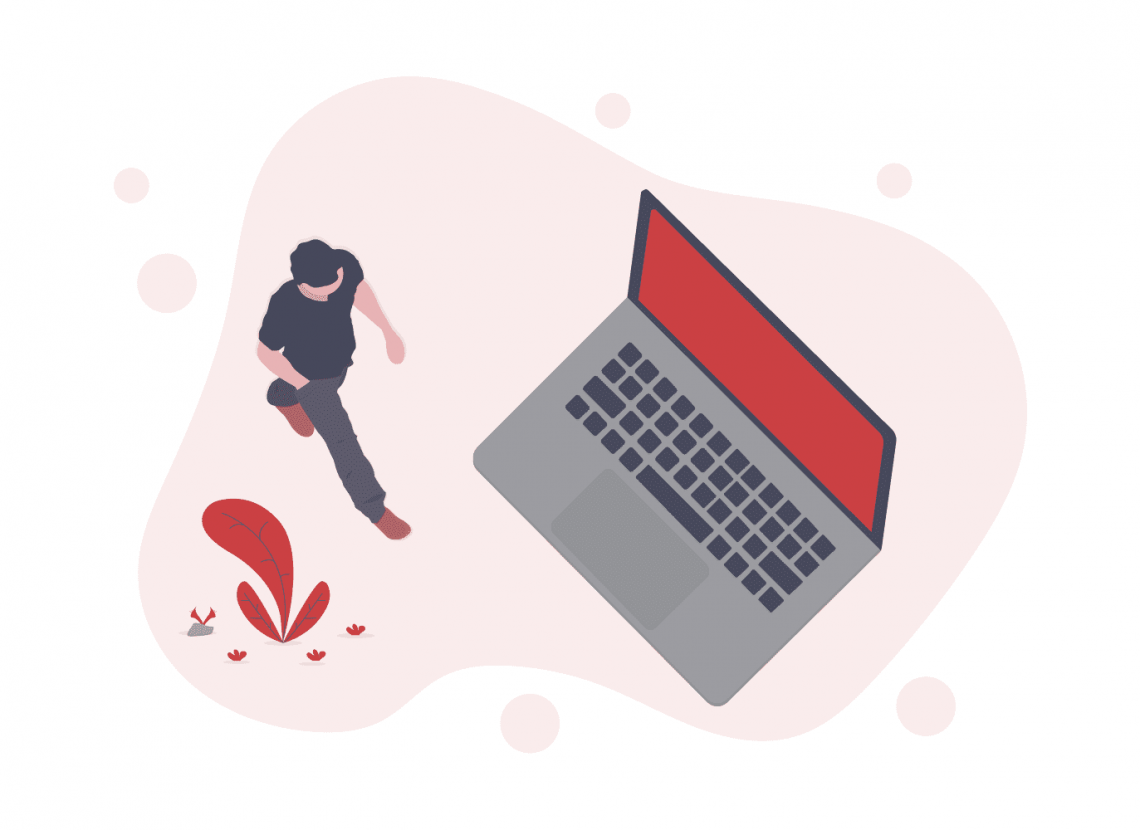

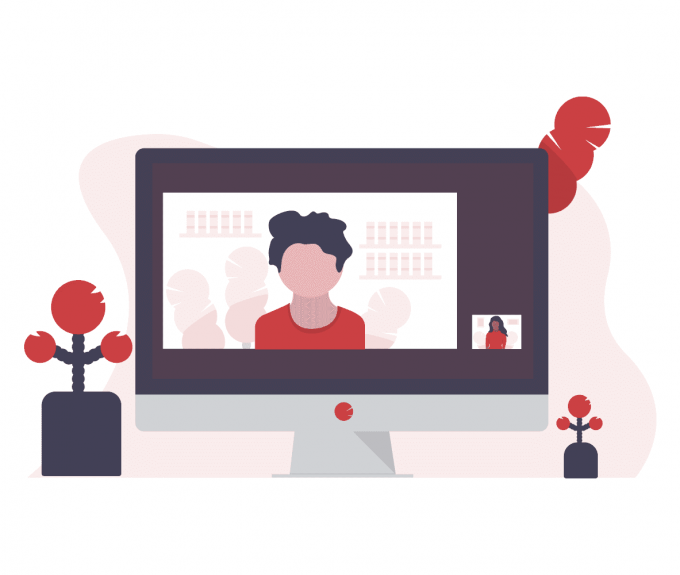
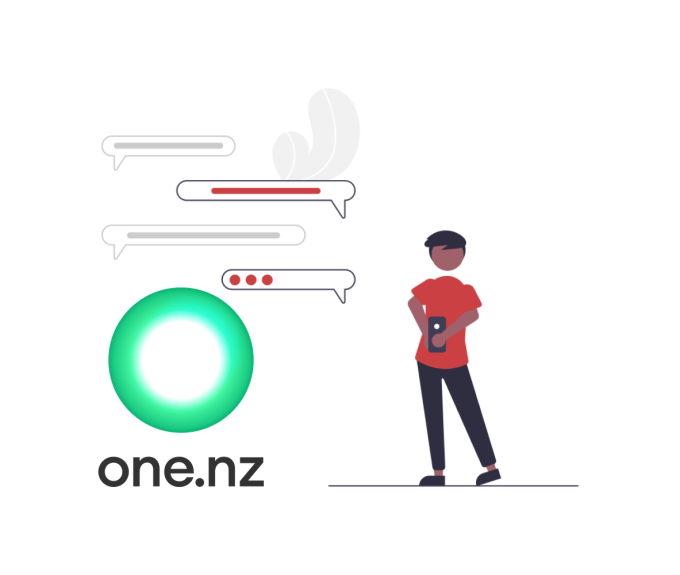
Graig
2018-06-11 at 21:50请问双币种卡,如何更改银联或者外币结算方式啊
bates
2018-06-11 at 22:26你好,如果绑卡成功,可以在 主界面点击“wallet”,查看你的支付方式,被绑定的银行卡那里会显示具体支付走哪个通道,可以进行切换,可能会切换不成功。如果不成功,只能使用单币卡/全币卡试下了。
Graig
2018-06-11 at 22:39我绑定的ae双币卡,但是wallet payments 那里,没有切换的选项,是不是说它自动绑定ae外币通道了。 还有我paypal无法绑定app store, 提示是风控的那个提示,目前在跟客服emial沟通中。
Graig
2018-06-11 at 22:39蟹蟹
阿法猫0.1.5
2018-08-11 at 07:23第五步给自己买giftcard的时侯显示Sorry, we can’t complete your purchase at this time
Please return to the merchant and choose another way to pay.
这是什么情况 用的是一张mastercard全币卡 ,一直挂着美国代理
bates
2018-08-11 at 10:13这是商户的限制。即使不进行购买行为,也可以直接进行iTunes预售权,请问绑定iTunes成功了吗?
阿法猫0.1.5
2018-08-11 at 18:11绑定不了 风控了(T▽T)
阿法猫0.1.5
2018-08-11 at 20:12邮件也收到了,但感觉不是里面提到的几个问题 https://uploads.disquscdn.com/images/8068af8a2c29764cac961a12c2ddecf7f8f451b87e0f0cb0571ff73a934d5c6b.png
bates
2018-08-11 at 20:22从邮件来看,客服认为交易不成功/预授权不成功主要是你的卡片问题,信用卡过期等可能。虽然客服是套话,但你也可以先查下同类型信用卡绑定PayPal是否有成功的。你可以回复说卡片正常,询问是不是因为风控问题。
Hi, there. I have confirmed with the issuing bank that my credit card works fine. Is there any other factors that cause the purchase decline ?
阿法猫0.1.5
2018-08-11 at 21:04阿里嘎多~我去回复试试
ghui Zhang
2018-09-21 at 23:05遇到和你一样的问题,你解决了吗?
童年
2018-08-15 at 00:47这个邮件是系统自动发的,你可以直接在这封邮件右上角点“回复”按钮再发一封邮件表达不满,内容:
Hello, thank you for your reply.
I have checked it as requested in your email. I found that there is no problem with my account, but an error dialog box will pop up when I bind the Apple ID. This made me very disagree and I was very disappointed. I am bothered to help you solve this problem. I thank you. A screenshot of the account information will be placed in the attachment, you can take a look.
童年
2018-08-15 at 00:49回复这个邮件过个半个钟,你再去维基百科捐款1美元试试,如果成功扣款了再回来绑定ID。
童年
2018-08-15 at 00:42首先,感谢作者的无私分享和热心网友的提示,综合各家意见,花费了大半天时间终于成功绑定,给大家分享我的做法:
前提:
1、电脑和手机装有chrome浏览器(自带翻译功能),必须都能开全局代理,而且共用同一个美国IP(保证全程操作都是在同一美区IP下进行,不要作死听信别人,退出代理去登陆PayPal绑定苹果ID,IP地址前一分钟在美国,下一分钟跑到中国了,不风控你风控谁?)
2、把名下所有PayPal账号解绑信用卡,然后注销。(之前申请的全部注销,包括国区账号)
3、退出iPhone的apple ID,把手机的时区改成你美国IP地址所代表的美国城市(具体可以Google搜IP就会出来),系统语言改成English(US),关机重启。
4、准备好两个Google voice账号,必须时新的没绑定过PayPal的。(有些号会被风控,导致你在最后一步验证电话号码时死活都验证不通过,显示:无法判断这个电话号码时你的!这时候可以用另外的备用号码)
核心思路:你注册用的美国IP对应的地址,要与PayPal账单地址,apple账单地址、voice电话归属地保持一致。手机时区、系统语言、IP地址、账单地址、电话、二次验证电话做到相互匹配。(不要怕麻烦,因为美区PayPal绑定是否成功实在是太玄学了,所以我们开始之前尽量去规避各种不利因素,这样成功率才会高。等绑定成功之后基本是一劳永逸,随你折腾)
正式开始:
1、电脑和手机全部开启全局代理;(其实电脑可以不用,全程用手机应该可以,但在手机浏览器注册palpay时会有抽风,点输入框没反应,最后我PayPal账号是在电脑申请的)
2、申请新gmail邮箱:注意电话写Google voice的号码,地址选个美国转运地址(地址与电话号码相互匹配,可以自己注册转运公司账号获得地址)
3、用上面刚申请的gmail邮箱来申请美区Apple ID(具体申请步骤大家自己找哈,按照我上面的思路来就行)
4、gmail邮箱申请PayPal账号;(这一步建议在电脑端操作,会顺利很多)
5、重点来了:申请PayPal账号成功之后,会给你发一封邮件,一定要进邮箱里面去认证。同时也要认证电话号码、填写密保问题、二次验证的号码也要认证成功(二次验证这一步很关键,必须要认证成功为止,这一步过不了后面的都是白搭,因为到最后绑定ID时会要求认证你的电话号码,我之前就是一直卡在这一步过不去,估计PayPal知道我这个的虚拟的网络号码,无法判断使用者的真实身份直接导致被拒)
6、PayPal绑定信用卡:最好是单币卡,VISA或者万事达都可,绑定成功之后,会收到短信扣费1美元,撤销1美元两天短信。重点来了:扣费之后还没有结束,还要做一笔1.95美元的认证,1.95美元扣费成功会有短信过来,里面有PP*XXXX(把4位数字拿到PayPal账号去认证)。直接点这个网址:https://www.paypal.com/mem-number
7、重点:以上做完之后,不要急着绑定Apple ID,先用PayPal去做一笔境外捐款。我的做法是去维基百科捐款1美元:https://donate.wikimedia.org/wiki/Ways_to_Give/zh-hans
8、第7步的目的是去做一笔消费,确保信用卡能够通过PayPal成功扣费,只要扣费就能打破PayPal的风控。
9、手机登陆苹果ID,绑定PayPal,成功之后填写账单地址。进App store试着买个0.99美元的软件,如果成功那恭喜。
纯手打,累死!有什么问题大家 https://uploads.disquscdn.com/images/df65a9b8553abb9ee8932061c1b0ebf2adaa0f57d49aa1870e4ec4ea59498bc1.jpg https://uploads.disquscdn.com/images/66bbb3f2c1006b818235e6f356dd2cfa16e94032b6eb5ae867953d8171caf064.jpg https://uploads.disquscdn.com/images/11984bc154c9c21b220627a12908aa58043a4a99b93113d9832ec21c200af6c6.png 可以留言,祝大家好运。
bates
2018-08-15 at 18:43谢谢总结,之后会根据你的经验来优化文章。?
roland
2018-08-15 at 20:25感谢您的经验。但是想请教一下,您所说的二次验证是指哪个?有点没找到地方的说
roland
2018-08-15 at 20:48还有个问题想问一下,我扣款1.95美元已经成功了,4位数字也已经写了,是否可以认为PAYPAL到银行这一条线已经是完全畅通的了,我后面捐款1美元不成功与银行无关,而是PAYPAL自己的风控行为?
童年
2018-08-15 at 21:194位数字验证通过只是为了确定信用卡是你本人在用,只有捐款成功才算是畅通了。
PS:我昨天再美区APP Store里面成功购买软件,收到苹果发来的邮件对账单。但今天我再试这购买的时候失败,后来连下载免费软件都是失败的,需要验证支付方式,我从昨天到现在手机一直全局翻墙,连时间都是美区的,现在也是跪了 ,无解现在。
我绑定的是光大白金VISA单标卡,经电话给银行客服确认:银联最近下发通知VISA单标不能在国内消费,只能在过内取现用或者去国外使用,拿来海淘也不行。最后贴上一个知乎网友的答案,现在对境外消费管控越来越严格了,大家珍惜,实在不行就肉身出去吧。https://uploads.disquscdn.com/images/8eb0eb316037153bd57657b055a78d55d6b0eda2f4af51783d90d5d3b53e9363.png
roland
2018-08-15 at 21:26我确实也曾经在考虑你贴图说的这个问题,但是感觉也有所怀疑这个说法。因为我至少前几天还试验过用VISA去买港服的PS商店,也买过美服的STEAM游戏,而且现在咱们的用法是标准的海外网络消费啊,我想不出我们哪怕是到美国去买苹果商店,跟现在的做法在哪里检测出来不同
童年
2018-08-15 at 21:50我收回刚刚说的话:刚刚又试了捐款维基百科,也是成功的,我推测去美区亚马逊也是可以用VISA单标卡的,因为亚马逊这种大电商现在都支持银联卡的,我最近刚在美亚用银联卡买了个WD移动硬盘,比国内便宜100多。
roland
2018-08-15 at 22:07我还是卡在捐款那一步,您说的5和6我倒是都做过了,事实上那几个验证反倒都很容易通过。一张中行的万事达卡早就完成了1.95验证,一个建行的VISA扣款了但是还看不到验证码,还要继续等,不过感觉问题不大。可是至少眼下还是没解决问题,头大头大
童年
2018-08-15 at 22:48我捐款没啥问题,顺利扣款。试了绑定另外的信用卡,1.95美元那个验证也顺利过了。但是在苹果商店就是下载不了软件,一直要我验证付款信息,选择None也没用,又弹出需要我验证付款信息,卡在这里死循环。
由此推断我的PayPal账户没问题,是我的Apple ID被苹果风控了。都不想搞了,心累。
roland
2018-08-15 at 23:35休息几天接着搞,不要慌。虽然我是一直没搞定,不过感觉折腾了这么多天,心里慢慢明白一点了,迟早有一天能搞明白的,大概。
roland
2018-08-15 at 23:38我现在最怕的就是我捐款不出去是银行那边在卡,不过我三个银行的卡都是同一个现象,莫非三个银行都在卡我不成。PAYPAL公司的风控我想总有不这么严厉的时候,逼急了就用VPS直接操作,虽然眼下还不会,可是至少在技术上还有路。如果是银行卡我就真没招了。
童年
2018-08-15 at 23:53我是PayPal捐款一点问题都没有,但美区商店就是支付失败,最后我解绑了PayPal,再重新绑定发现已经绑定不上了,换个老美区ID也是绑定PayPal也是失败,到验证电话验证码那段就失败:说无法确认号码是我本人使用,又回到原点了。
总之:太玄学了,昨晚成功之后感觉豁然开朗,思路越来越明朗。
可是咔擦一下又给掐灭了,我一直想不通自己哪步走错了。可以肯定苹果是把我的PayPal账号给风控了。反观PayPal这边,也可能有问题,因为他最后还要我验证电话号码,但是没有验证通过。
roland
2018-08-15 at 21:43刚刚又试验了一下,用VISA买PS STORE香港的会员,也是成功的.
roland
2018-08-15 at 21:32想问一下,Mobile PIN和Security key哪个是您所说的二次验证?
童年
2018-08-15 at 21:43PIN是你在手机端PayPal登陆时需要输入的,我说的二次验证是第二个,在里面填手机号,接收短信验证通过就行。
童年
2018-08-15 at 23:38更新:以上方法成功之后,不保证一直可以使用,大家谨慎操作。
我的昨天还能顺利扣款买软件,结果今天就不行了,连下载美区的免费软件都不行,必须要求验证支付通道,选择None也没用。
而且我手机环境没变过,从昨晚到今天一直都是开全局、定位服务全关、手机时区、系统语言全部美区,最后还是跪了。
目前在使用我的老美区ID登陆,发现可以在美区顺利下载免费软件(不用代理、手机数据流量和WIFI都能下载。)
就酱紫,不折腾了。想买美区软件建议用礼品卡吧,花这个时间精力去弄这个不值得,有这个时间多陪陪女盘友、去健身、看电影都值得。
lomo
2019-04-26 at 14:07所以你最后怎么解决了。。。?还是不折腾了?
付峥
2018-09-30 at 09:15我想知道为啥要手机和电脑同时操作啊,Mac不能绑定账号?
bates
2018-09-30 at 11:56Apple ID注册时不需要绑定支付方式,在iTunes登录购买软件内容时才需要更新支付方式。你也可以在Mac app store操作,大部分用户有iOS设备,而没有Mac,所以就需要分开操作了。
Phil Yue
2018-11-04 at 15:31我做了1.95美金的认证,但只收到消费的短信,没有收到PP*xxxx的短信,是啥情况。我的是中信信用卡,双币。我问了中信客服,他们说没有发过什么验证码。请问,你遇到过这种情况吗?谢谢
bates
2018-11-05 at 08:26首先不明白1.95美元的认证是什么,PayPal验证信用卡是否可用一般只扣费1美元。如果是消费了,收到银行的短信会提示是人民币还是当地货币,若是当地货币,就说明PayPal绑定使用的是外币通道,那就是绑定成功了。PayPal消费一般没有短信提醒,在异常设备登陆可能需要短信验证码,之后的消费只会通过邮件和app提醒。所以需要确认你的担忧是什么
Aaron Guo
2018-10-30 at 14:06PayPal绑卡时提示这个:Your card was declined by the issuing bank. Please try a different card or contact your card issuer with questions.有没有大神知道什么情况?工行visa卡
bates
2018-10-30 at 14:50https://www.paypal.com/c2/smarthelp/article/为什么我的信用卡或借记卡会被拒绝?-faq3281
dis351135612
2018-12-01 at 12:24我的 PayPal 使用的是浦发的 E-GO 卡,一开始也被风控了,后来我用 PayPal 进行了一段时间的消费后来就可以绑定美区 Apple ID 了,所以应该尽量先消费一段时间再绑定。
Yu Xiao
2018-12-28 at 03:40博主, 你 疏忽了很重要的一点PayPal Digital gifts风控系数很高 新注册账号不建议直接去买礼品卡 可以先海淘消费几笔 再去尝试买虚拟物品。针对买家这端的风控主要是账单地址和ip(不要频繁变动). 国内Ip也是允许的,帮助中心里有说明可以注册多个地区的账号,只要商家账号不超过1个就行。
跟绑国内什么卡关系不大,只要是国内号没绑过的就行。
bates
2018-12-28 at 23:37谢谢提醒,会尽快修改?
DD
2019-02-06 at 21:51购买美区的电子礼品时,会提醒Your payment authorization failed on card •••. Please verify your information and try again, or try another payment method.这是为什么。
Reese
2019-04-10 at 09:17昨天晚上我刚注册完 还可以捐USD1 过去维基百科 然后买app的时候发卡机构打电话过来问我是不是境外消费 我说是本人 今天早上起来 卡片ok了 但是还是一直在弹叫我找苹果官方 我自己也吧资料全部都改好了 为什么会这样呢 有人吗 “Unable to comeplete this transaction at this time. Try again later or contact apple Support for more information”
yanyu
2019-05-01 at 18:06我和你的情况一样,有新消息吗?
Alan
2019-07-01 at 18:05绑信用卡的时候,“Billing address”的地方下拉菜单只有一个选项“+Add new address”,无法选择我之前填写过的地址。点“link card”之后显示:The information entered is not valid. Please check the information or try a different payment method. 请问怎么办?
Alan
2019-07-01 at 18:12刚才又试了一下,退出登录再登录,地址就显示出来了
Nintendo
2020-04-30 at 23:35给自己买礼品卡能详细说说吗?能不能用国区Apple ID通过国内借记卡或支付宝,还是说要用另一个美区ID通过国内信用卡(借记卡?)来买?
ceb
2019-10-18 at 10:36全程用桌面浏览器开隐身模式全局科学操作。
洛桤
2019-12-17 at 10:08Visa 用户无需进行此操作,是指它不存在这个问题,还是指它不能进行这个操作,还是两者均有?
RockyFu
2020-02-01 at 08:27实际上我就是按照楼主步骤.全程美国IP.然后只有iPhone就考试注册即可.遇到了刚注册完绑定不了的情况.于是与客服message沟通.由于是前一天晚上留言的.第二题早上醒来看到有新消息.回复一下发现客服在线.让我现在重试一下.并且告知他.我告知他现在重试.然后一下子就成功了.用的是单币卡VISA
Jake
2020-02-04 at 10:52头疼啊,我的message客服三天了都没有回复过我,不知道什么意思
Weii
2020-03-16 at 23:39我绑定招行单币VISA卡显示成功,也收到邮件了,但是验证的扣款信息只收到了1USD,并没有一笔1.95USD的认证。单独打开VISA卡的页面也没有认证信息。
还有个问题就是我所有认证都做了,去捐款的时候跳到支付页面显示 您的VISA卡没有被接受,请添加另一张卡完成支付。可是我的绑卡是成功的,也收到绑定成功的邮件(就是没有收到1.95的认证) ,请问这到底是什么问题。。。
Bates
2020-03-17 at 00:13评论中的1.95美元的认证费应该是描述错误。Paypal 仅扣除1美元,并在之后显示交易失败,用于验证信用卡是否有效。绑定成功后即代表账号注册成功。遇到卡片没有被接受,可能是新账号的风控,例如IP地址是机场提供的IP地址,或者注册过程中频繁切换IP地址,或者其他填入的信息被系统识别可能不是真人等。
Kirk Lopez
2020-03-20 at 11:12我绑定我的visa 没有扣验证的前,绑定成功了,最后买东西,apple 又要我确认付款信息,pp这个支付方式也变成红色的,括号里写了一个(vinty 好像是这么拼的单词) 我去确认 又会验证我的pp 又变成的
抱歉 无法预 。。。。。。
Rory
2020-04-11 at 21:57我去维基捐赠成功了,但是绑定又失败了,不晓得现在是怎么个情况
Camila
2020-05-03 at 02:35我美国p绑的中国单币卡,在网站上消费成功了。再次消费提示,卡不被接受。梯子,卡账单,收货地址都是不同州。这样的差异影响引起的风控吗?我想不通。谁来解答下呢?现在是卡删了再继续绑是可以绑得上就是不能消费?
zhang rongming
2020-06-03 at 20:46我是wiki捐款成功,但是苹果手机仍然提示无法消费。。蛋疼
Tradition
2021-04-08 at 10:50文章标题说“无需美国信用卡”。但你说的各种方法都需要绑定VISA或者万事达单币卡,有这2种卡还要看你这文章干嘛,直接绑定apple id不就最直接了。
jinkela
2022-10-19 at 01:23因为中国大陆发行的双币卡也绑不了美区AppleID,不信你自己试试
「数字移民」简介与文章列表 – 数字移民
2021-06-25 at 19:20[…] 教程:美区 Apple ID 绑定 Paypal,无需美国信用卡也能买买买 […]
NA7WHATSAPP OFFICIAL
2024-10-31 at 00:54感谢分享这个教程!一直想在美区 Apple ID 上绑定 PayPal,却苦于没有美国信用卡。这个方法真的是太实用了,希望能成功!
videobuddy
2024-11-07 at 04:01感谢分享这个教程!终于可以在没有美国信用卡的情况下绑定 Paypal,真是太方便了。期待更多类似的实用技巧!
Y89
2025-05-02 at 02:28感谢分享这个教程!一直想绑定 PayPal 却不知道如何操作,现在终于有了清晰的步骤。真的很实用,解决了我没有美国信用卡的问题。期待更多类似的内容!
Basant Club login
2025-05-02 at 20:47谢谢分享这个教程!之前一直担心没有美国信用卡无法使用美区 Apple ID,现在终于可以用 Paypal 了,太方便了!期待更多这样的实用技巧!